
Orodha ya maudhui:
- Hatua ya 1: UTANGULIZI
- Hatua ya 2: HATUA 1
- Hatua ya 3: HATUA 2
- Hatua ya 4: HATUA YA 3
- Hatua ya 5: HATUA YA 4
- Hatua ya 6: HATUA YA 5
- Hatua ya 7: HATUA YA 6
- Hatua ya 8: HATUA YA 7
- Hatua ya 9: HATUA YA 8
- Hatua ya 10: HATUA 9
- Hatua ya 11: HATUA YA 10
- Hatua ya 12: HATUA YA 11
- Hatua ya 13: HATUA YA 12
- Hatua ya 14: HATUA YA 13
- Hatua ya 15: HATUA YA 14
- Hatua ya 16: HATUA YA 15
- Hatua ya 17: HATUA YA 16
- Hatua ya 18: HATUA YA 17
- Hatua ya 19: HATUA 18
- Hatua ya 20: HATUA YA 19
- Hatua ya 21: HATUA YA 20
- Hatua ya 22: HATUA 21
- Hatua ya 23: HATUA 22
- Hatua ya 24: HATUA YA 23
- Hatua ya 25: HATUA 24
- Hatua ya 26: HATUA 25
- Hatua ya 27: HATUA YA 26
- Hatua ya 28: HATUA YA 27
- Hatua ya 29: HATUA YA 28
- Mwandishi John Day [email protected].
- Public 2024-01-30 12:54.
- Mwisho uliobadilishwa 2025-01-23 15:11.
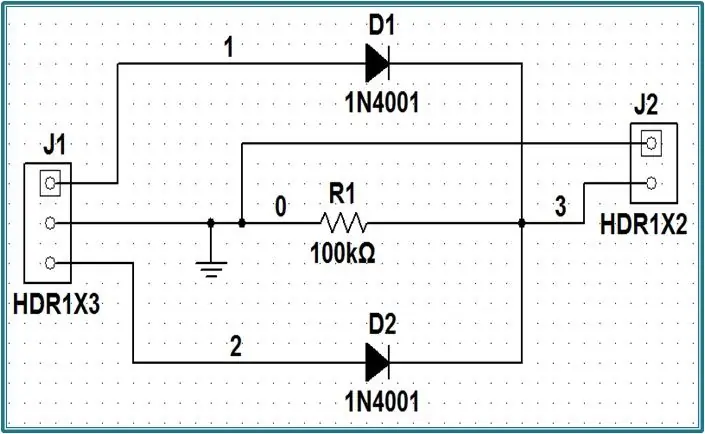

HELLO MARAFIKI
Mafunzo yake muhimu sana na rahisi kwa wale ambao wanataka kujifunza muundo wa PCB
kuja lets kuanza
Hatua ya 1: UTANGULIZI
Multisim: - Ni programu ya kukamata na kuiga ambayo inakusaidia kutekeleza hatua kuu katika mtiririko wa muundo wa mzunguko. Multisim inaweza kutumika kwa nyaya zote za analog na za dijiti na pia inajumuisha uwezo wa kulinganisha wa analog / dijiti, na uigaji wa ushirikiano wa microcontroller. Kuiga mizunguko kabla ya kuzijenga, hupata makosa mapema katika mtiririko wa muundo, kuokoa wakati na pesa. Ultiboard: - Ultiboard inalishwa kutoka Multisim, hutumiwa kubuni bodi za mzunguko zilizochapishwa, kufanya shughuli kadhaa za kimisingi za CAD, na kuziandaa kwa utengenezaji. Ultiboard pia hutoa uwekaji wa sehemu na muundo
Hatua ya 2: HATUA 1
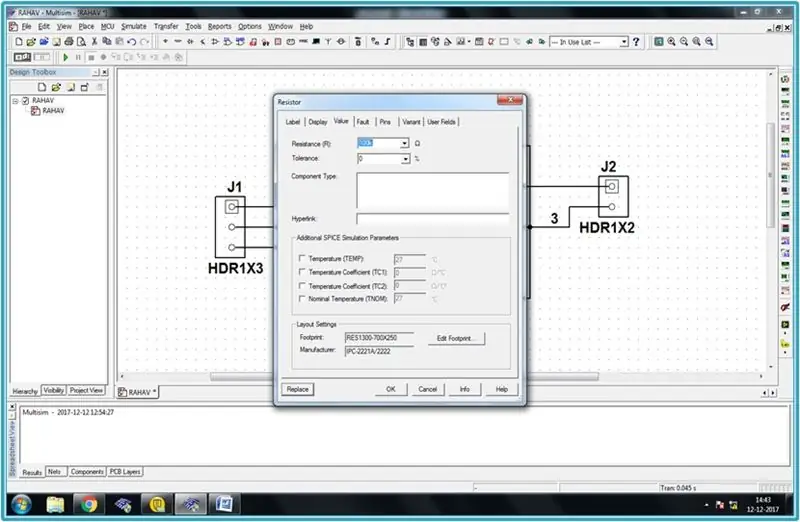
Katika zoezi hili, utaweka na waya kwa vifaa kwenye mzunguko ulioonyeshwa hapa chini
Hatua ya 3: HATUA 2
Bonyeza mara mbili kwenye sehemu na uchague 'Hariri nyayo'.
Hatua ya 4: HATUA YA 3
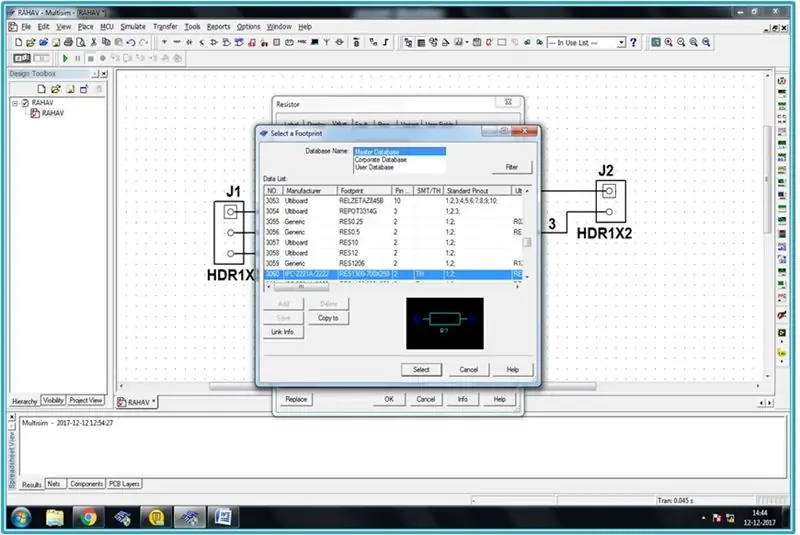
Kisha bonyeza 'Chagua kutoka kwa msingi wa Data'.
Sasa Chagua alama ya mguu [RES1300 - 7000C2500], na ubofye [Chagua].
Hatua ya 5: HATUA YA 4
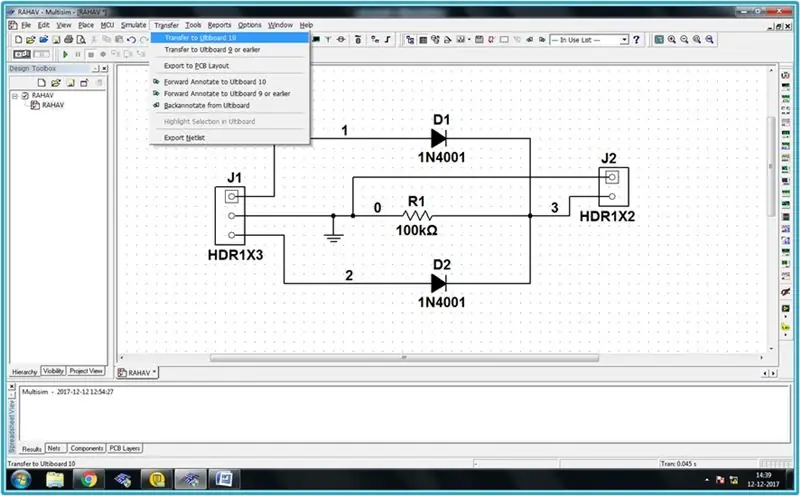
Trannsfer muundo wa skimu kwa Ultiboard 10 kwa kuchagua Uhamisho »Hamisha kwa Ultiboard 10.
Hatua ya 6: HATUA YA 5
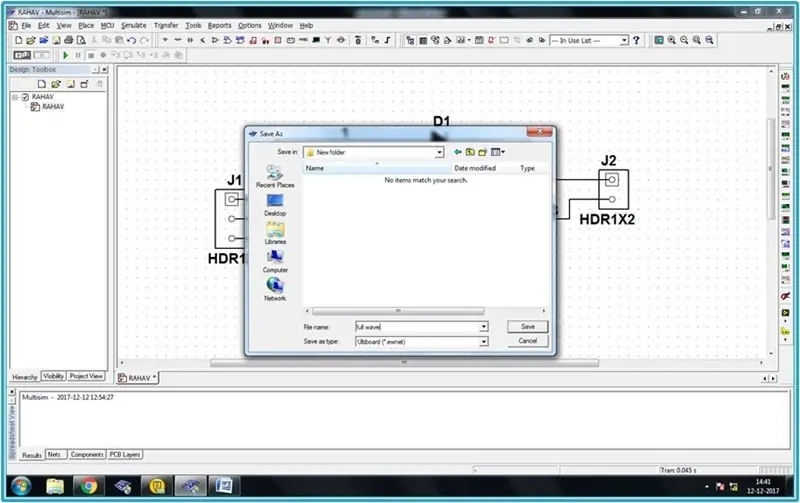
Chagua [Transfer] / [Transfer to Ultiboard 10]. Sanduku la mazungumzo la Windows Save As linaonekana. Taja jina na eneo la faili zitakazoundwa na bonyeza [Hifadhi]. Multisim inaunda faili ambazo zinaweza kupakiwa kwenye Ultiboard. Ingiza vigezo unavyotaka na bonyeza [OK].
Hatua ya 7: HATUA YA 6
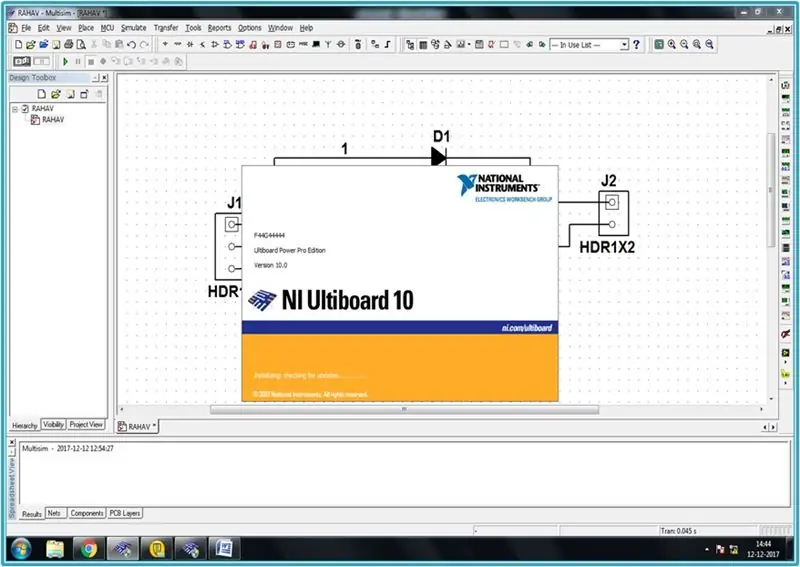
Baada ya kubofya [Sawa] dirisha hili litaibuka
Hatua ya 8: HATUA YA 7
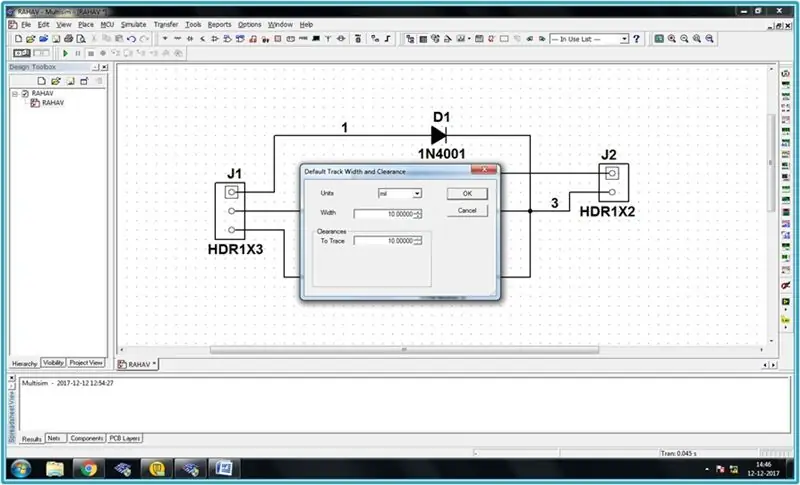
Mazungumzo yafuatayo yanapaswa kuonekana baada ya kuchagua [Transfer] / [Transfer to Ultiboard 10]. Badilisha upana uwe mils 10, na kibali kuwa mils 10. Bonyeza [Sawa] ili kufunga sanduku la mazungumzo.
Hatua ya 9: HATUA YA 8

Hakikisha sehemu zote zimechaguliwa katika Uteuzi wa Ingiza orodha ya Vitambulisho na bonyeza [OK].
Hatua ya 10: HATUA 9
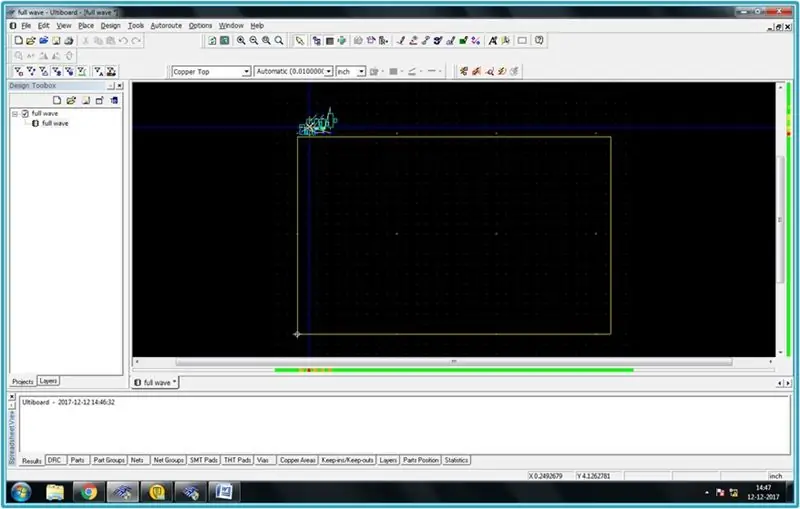
Muhtasari wa bodi (mstatili wa manjano) umewekwa mahali pa kazi na vifaa (juu ya muhtasari wa bodi) tayari kuwekwa
Hatua ya 11: HATUA YA 10
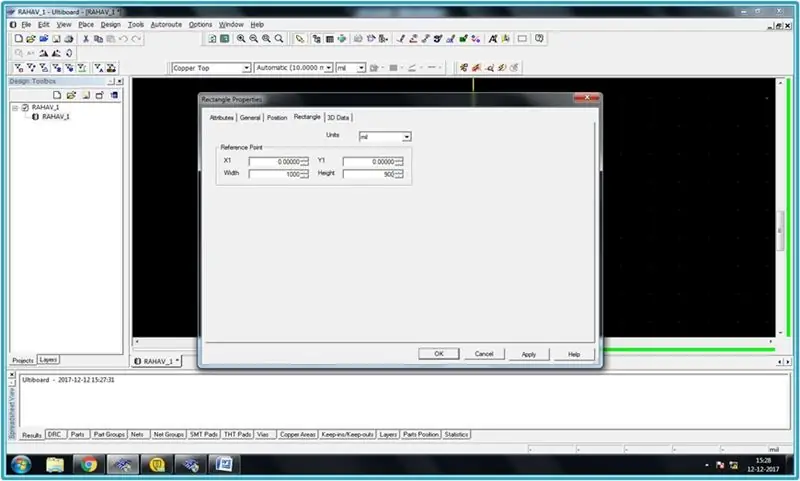
Kufanya kazi na muhtasari wa Bodi. Bonyeza kulia pembeni ya mstatili wa manjano na uchague Mali kutoka menyu. Uzinduzi huu mazungumzo ya Sifa za Mstatili.
Hatua ya 12: HATUA YA 11
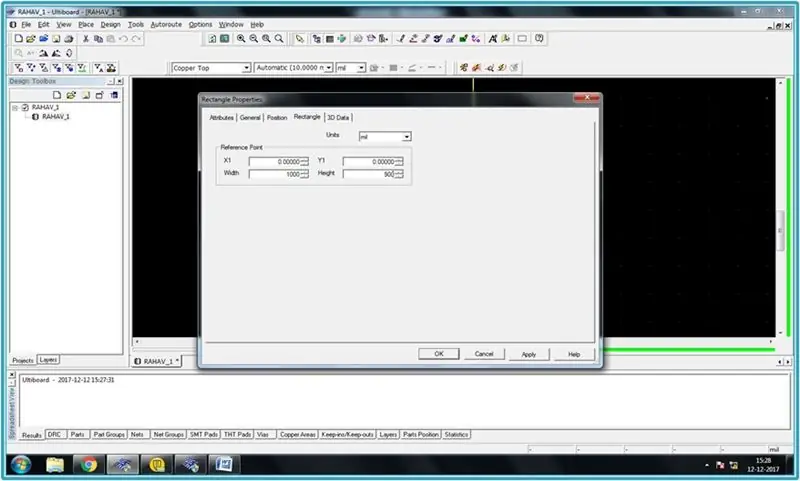
Chini ya kichupo cha mstatili, weka Vitengo kwa mil, Upana hadi 1000 na Urefu hadi 900. Bonyeza sawa ili kufunga sanduku la mazungumzo na muhtasari wa bodi unakuwa mdogo sana
Hatua ya 13: HATUA YA 12
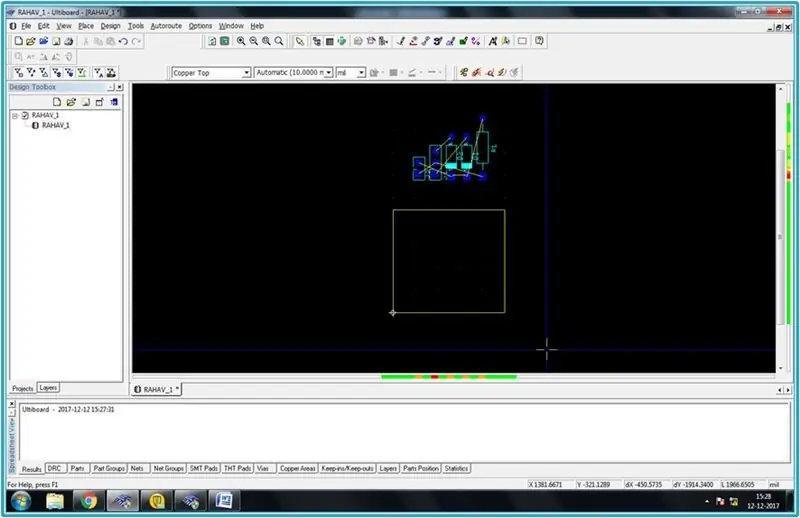
Sasa unaweza kuona muhtasari wa bodi unakuwa mdogo sana
Hatua ya 14: HATUA YA 13
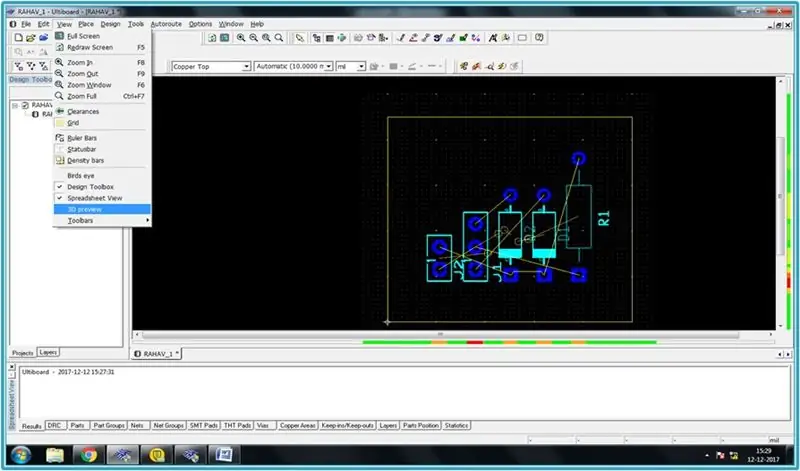
Chagua vifaa na uburute mpaka viko juu ya muhtasari wa bodi. Chagua 'mtazamo' na ubonyeze kwenye 'hakikisho la 3D'.
Hatua ya 15: HATUA YA 14
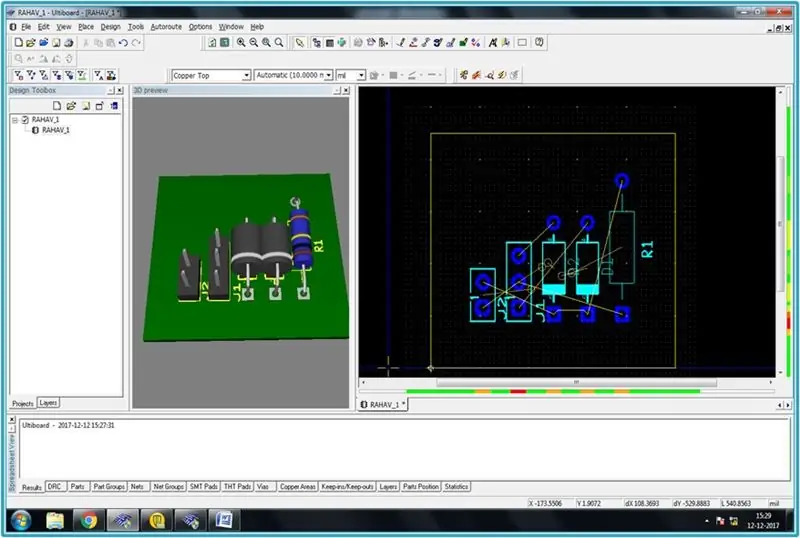
Sasa unaweza kuona kisanduku cha mazungumzo cha mtazamo wa 3D
Hatua ya 16: HATUA YA 15
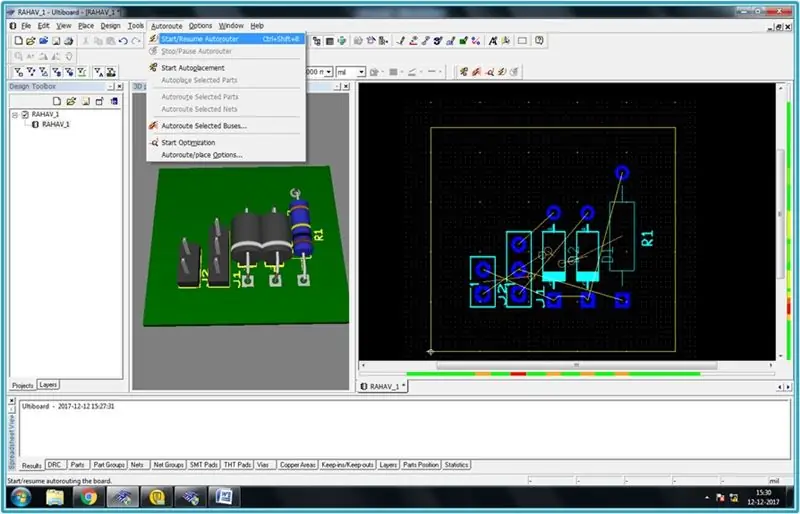
Chagua 'Njia ya kiotomatiki' kisha uchague 'Anzisha / Endelea na kiotomatiki'
Hatua ya 17: HATUA YA 16
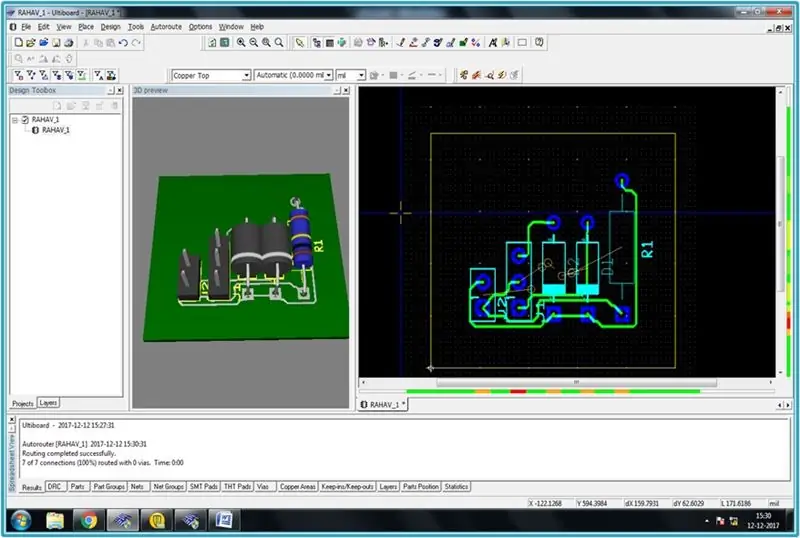
Sasa mzunguko unasafirishwa kiotomatiki.
Hatua ya 18: HATUA YA 17

Weka vifaa kwenye eneo unalopendelea na angalia kanuni ya muundo.
Hatua ya 19: HATUA 18
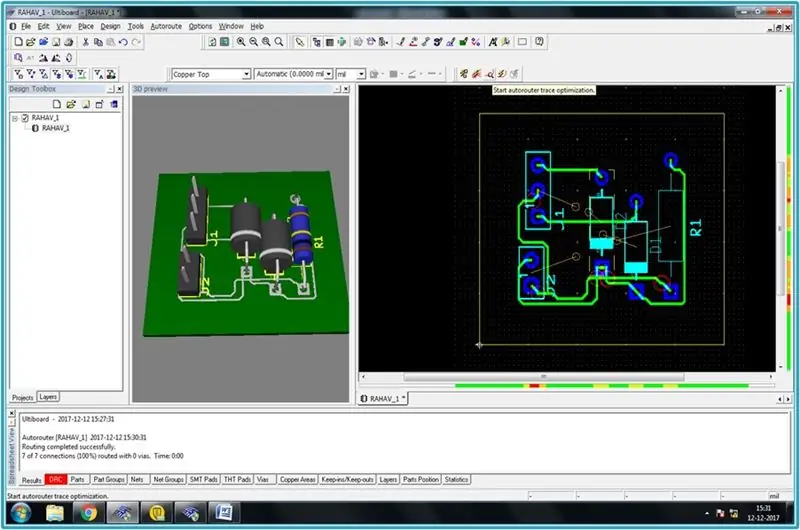
Chagua 'anza uboreshaji wa ufuatiliaji wa kiotomatiki'
Hatua ya 20: HATUA YA 19

Baada ya 'anza uboreshaji wa ufuatiliaji wa auto' bodi itaonekana kama takwimu iliyoonyeshwa hapo chini
Hatua ya 21: HATUA YA 20
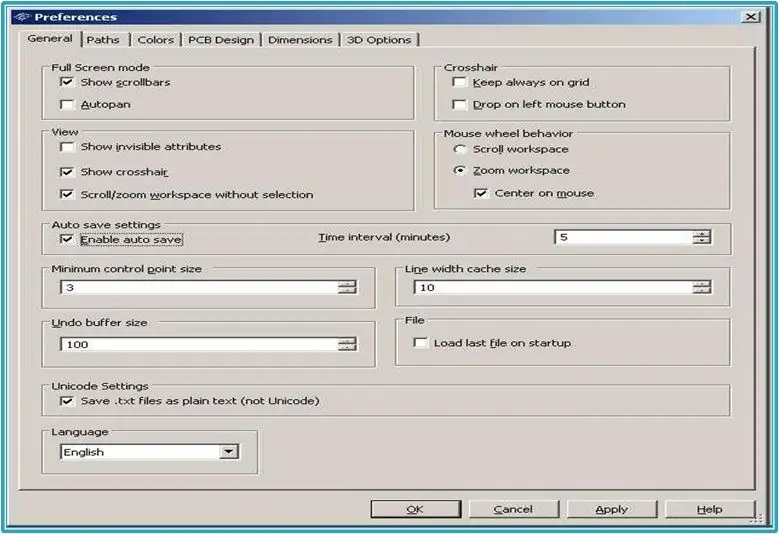
Usanidi wa Ultiboard. Chagua [Chaguzi] >> [Mapendeleo ya Ulimwenguni], kisha uchague kichupo cha Mipangilio ya Jumla. Hakikisha inalingana chini ya mipangilio.
Hatua ya 22: HATUA 21
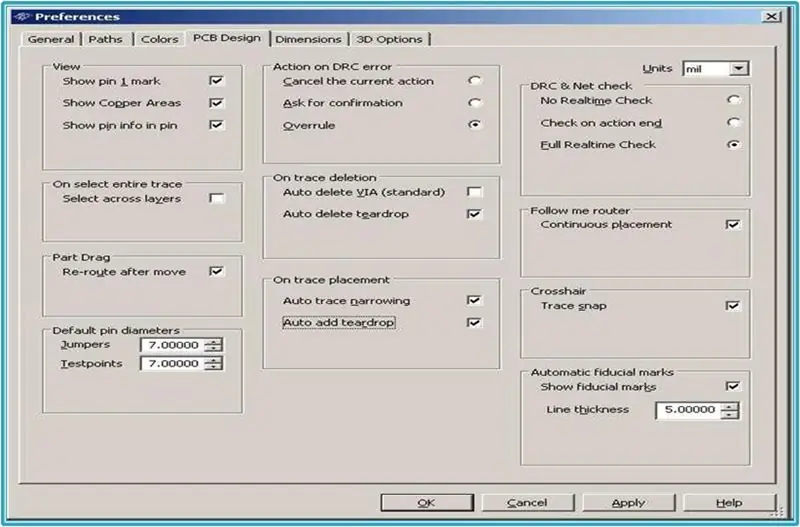
Chagua kichupo cha Ubuni wa PCB na uhakikishe kuwa unachagua ufuatiliaji wa Auto na uongeze machozi kiotomatiki. Bonyeza OK ili kufunga sanduku la mazungumzo.
Hatua ya 23: HATUA 22
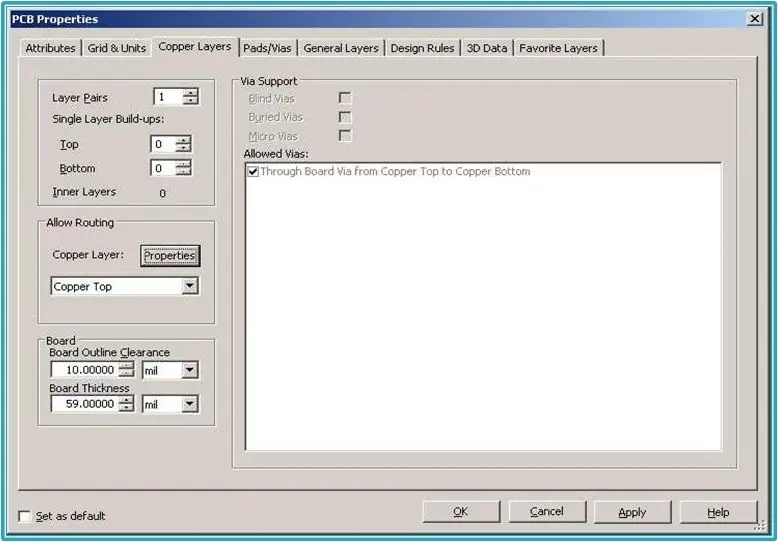
Chagua [Chaguzi] >> [Sifa za PCB], halafu nenda kwenye kichupo cha Tabaka za Shaba. Badilisha unene wa Bodi iwe 59 mil. * Rejea bodi ya PCB ya LPKF.
Hatua ya 24: HATUA YA 23
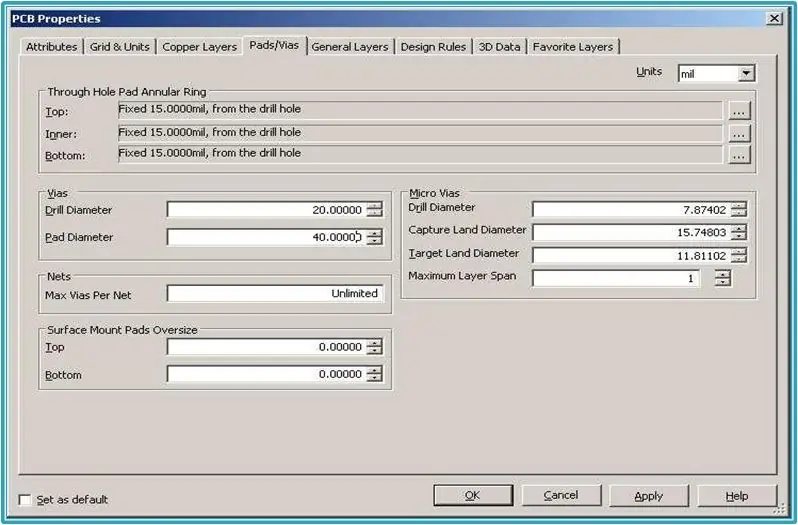
Ifuatayo, nenda kwenye kichupo cha Pad / Vias, na urekebishe mipangilio kama inavyoonyeshwa. Jinsi ya kuhesabu pete ya mwaka? Kwa mfano, shimo la kuchimba visima mil 50 (eneo la mili 25) na thamani ya jamaa ya.6 (60%) itaunda pete ya mwaka ya mil 15 (60% ya mil 25).
Hatua ya 25: HATUA 24
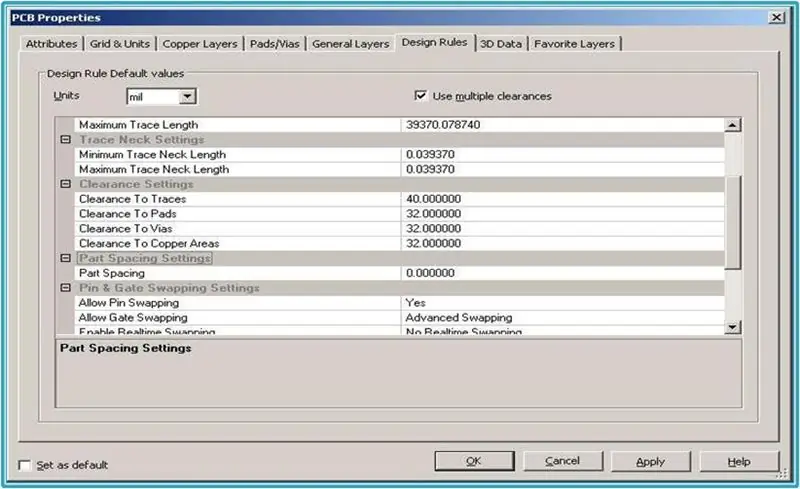
Nenda kwenye kichupo cha Sheria za Kubuni, na kisanduku cha kuangalia "Tumia vibali vingi" lazima ichaguliwe. Vinginevyo, idhini tu ya athari ndio itafanya kazi. Weka parameter ya "Usafi kwa Njia" kwa mililita 40.000000; "Usafi kwa pedi", "Usafi kwa Vias" na Usafi kwa "Maeneo ya Shaba" vigezo kwa mililita 32.000000. Bonyeza OK kufunga sanduku la mazungumzo.
Hatua ya 26: HATUA 25
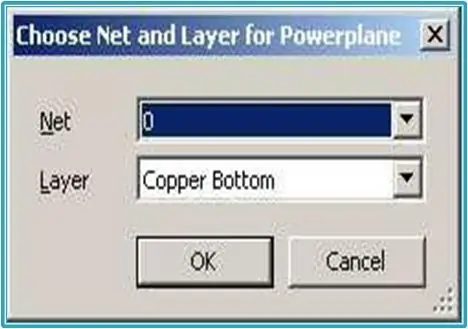
Nguvu na Ndege za Ardhi. Chagua [Mahali] >> [Ndege ya umeme]. Chagua wavu 0 kwa Safu ya Chini ya Shaba. Bonyeza [Sawa] ili kufunga sanduku la mazungumzo. Safu ya chini inajaza ndege ya rangi nyekundu.
Hatua ya 27: HATUA YA 26

Sasa bodi itaonekana kama chini ya mzunguko
Hatua ya 28: HATUA YA 27
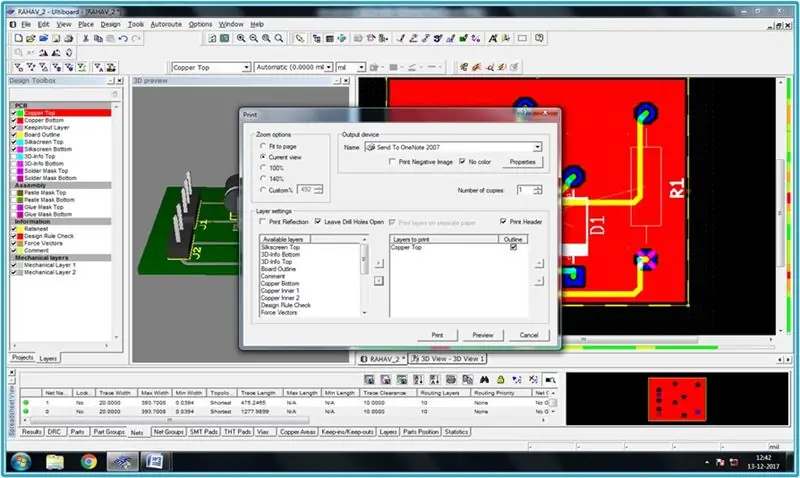
Sasa chagua 'Faili' »'Chapisha' na kisha dirisha hili la mazungumzo litajitokeza
Hatua ya 29: HATUA YA 28

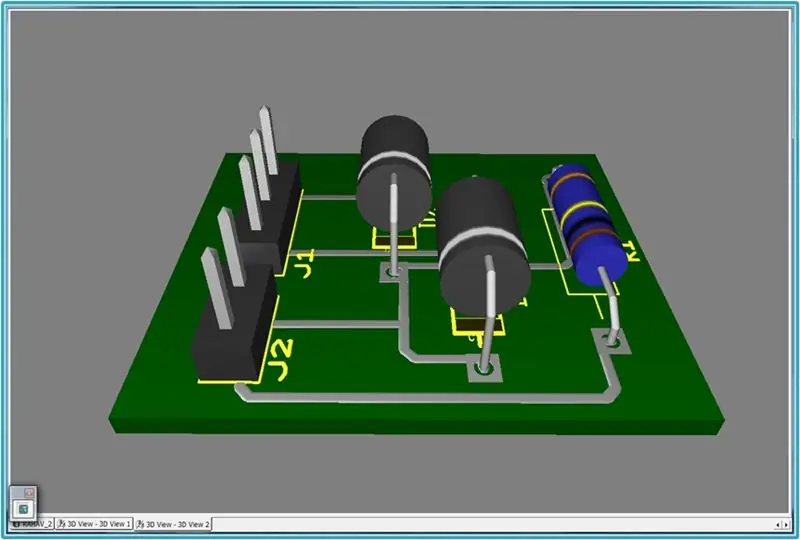
Chagua 'top top' peke yake kisha chagua 'hakikisho'.
Chagua 'Zana' »angalia 3D. Kisha chagua chaguo kamili la skrini.
Ilipendekeza:
Saa ya Nixie Na Arduino - Ubunifu Rahisi zaidi: Hatua 4

Saa ya Nixie Na Arduino | Ubunifu Rahisi zaidi: Baada ya kufanya kazi kwa siku nyingi, mwishowe nilifanikiwa kutengeneza saa ya Nixie na Arduino na chip ya kujitenga, hakuna haja ya dereva wa Nixie ambayo ni ngumu kununua
Stargate ya Desktop yako - Ubunifu wa PCB: Hatua 6 (na Picha)

Stargate kwa Desktop Yako - Ubunifu wa PCB: Ikiwa unapenda mradi huu, tafadhali fikiria kuipigia kura katika Mashindano ya PCB (chini ya ukurasa)! Stargate SG-1 ni kipindi changu cha Runinga ninachokipenda zaidi wakati wote - kituo kamili. Kwa miezi michache iliyopita, nimekuwa nikilazimisha mpenzi wangu kutazama kutazama
Jinsi ya Kusumbua Ubunifu wa PCB?: Hatua 8 (na Picha)

Jinsi ya Kusumbua Ubunifu wa PCB? Kila wakati ninapobuni PCB nataka kushinikiza mipaka yangu kidogo na kujaribu kitu ambacho sikuwahi kujaribu hapo awali, wakati huu nilitaka kuongeza uwezekano wa kupanga bodi hii bila programu ya nje. Nimepata USB ya bei rahisi kwa waongofu wa UART iitwayo CH
Ubunifu wa PCB wa kupepesa kwa LED Kutumia 555 IC: Hatua 7 (na Picha)

Ubunifu wa PCB wa kupepesa kwa LED Kutumia 555 IC: HELLO Katika hii inayoweza kufundishwa nimetoa tu mwangaza wa kuangaza na mpangilio wa pcb ikiwa una shaka juu ya hatua zozote pitia muundo wangu wa hapo awali wa PCB na Stepsor nyingine rahisi na nyingine kupitia video iliyounganishwa na ni
Simama ya Gitaa Amp Tilt - Ubunifu wa "Kiti cha Kiafrika" - Rahisi, Ndogo, Nguvu, Rahisi, Bure au Nafuu Halisi: Hatua 9

Simama ya Gitaa Amp Tilt - Ubunifu wa "Kiti cha Kiafrika" - Rahisi, Ndogo, Nguvu, Rahisi, Bure au Nafuu Halisi: Gitaa Amp Tilt Simama - Rahisi sana - rahisi, ndogo, nguvu, bure au bei rahisi. Kwa amps zote za saizi, hata kabati kubwa zilizo na kichwa tofauti. Tengeneza tu bodi na mabomba ukubwa na unahitaji kwa karibu vifaa vyovyote unavyotaka
